اگر آپ کے کمپیوٹر پر تھومیٹرج بھی کریش ہو رہا ہے، تو فکر نہ کریں۔ آپ اکیلے نہیں ہیں: یہ بہت سے دوسرے گیمرز کے ساتھ بھی ہو رہا ہے۔ اس آرٹیکل میں، ہم PC کے مسئلے پر تھومیٹورج کے کریش ہونے کی کچھ عام وجوہات کا احاطہ کریں گے، سسٹم کے تقاضوں سے لے کر سافٹ ویئر کے تنازعات تک، اور آپ کے لیے گیم کریش ہونے کے مسئلے کو حل کرنے کے لیے مرحلہ وار حل فراہم کریں گے۔
مزید اڈو کے بغیر، آئیے تھیوماٹرج کریشنگ کا مسئلہ حل کریں اور آپ کو فوراً ٹریک پر واپس لے آئیں۔

پی سی کے مسئلے پر تھومیٹرج کریشنگ کے لیے ان اصلاحات کو آزمائیں۔
آپ کو مندرجہ ذیل تمام اصلاحات کو آزمانے کی ضرورت نہیں ہے: صرف اس وقت تک فہرست کے نیچے کام کریں جب تک کہ آپ کو ایسا کوئی نہ مل جائے جو آپ کے لیے پی سی کے مسئلے پر تھومیٹرج کریشنگ کو ٹھیک کرنے کی تدبیر کرتا ہے۔
- یقینی بنائیں کہ آپ کا کمپیوٹر سسٹم کی ضروریات کو پورا کرتا ہے۔
- پس منظر میں چلنے والے کسی بھی براؤزر کو بند کر دیں۔
- مطابقت کی ترتیبات میں ترمیم کریں۔
- گیم فائل کی سالمیت کی تصدیق کریں۔
- تھومیٹرج کو اپنے اینٹی وائرس اور فائر وال کی استثنا کی فہرست میں شامل کریں۔
- سرشار گرافکس کارڈ استعمال کریں۔
- ڈسپلے کارڈ ڈرائیور کو اپ ڈیٹ کریں۔
- ضروری ونڈوز پروگراموں اور خدمات کے لیے ڈی ای پی کو آن کریں۔
- جون 2010 DirectX رن ٹائم پیکیج انسٹال کریں۔
- سسٹم فائلوں کی مرمت کریں۔
1. یقینی بنائیں کہ آپ کا کمپیوٹر سسٹم کی ضروریات کو پورا کرتا ہے۔
یہ سمجھنا مشکل نہیں ہے: The Thaumaturge میں گرافکس کی شاندار کارکردگی کے ساتھ، گیم میں کمپیوٹر کے تقاضے نسبتاً زیادہ ہیں، خاص طور پر دوسرے گیمز کے مقابلے۔ لہٰذا اگر The Thaumaturge آپ کے کمپیوٹر پر بہت زیادہ کریش کرتا ہے، تو آپ کو سب سے پہلے جس چیز کی جانچ کرنے کی ضرورت ہے وہ یہ ہے کہ آیا آپ کا کمپیوٹر گیم کے لیے کم از کم سسٹم کی ضروریات کو پورا کرتا ہے۔ اگر آپ کی مشین نیچے ہے یا صرف ضروریات کے مطابق ہے، تو آپ کو اپنے ہارڈ ویئر کو The Thaumaturge کو آسانی سے چلانے کے لیے اپ گریڈ کرنے کی ضرورت پڑ سکتی ہے۔
آپ کے حوالہ کے لیے The Thaumaturge کے تقاضے یہ ہیں:
| کم از کم | تجویز کردہ | |
| تم | ونڈوز 10 (64 بٹ) | ونڈوز 10 (64 بٹ) |
| پروسیسر | AMD Ryzen 5 3600 (3,5 Ghz کے ساتھ 6 کور) یا Intel i5-10400F (2,9 گیگاہرٹز کے ساتھ 6 کور) | AMD Ryzen 5 3600 (3,5 Ghz کے ساتھ 6 کور) یا Intel i5-10400F (2,9 گیگاہرٹز کے ساتھ 6 کور) |
| یاداشت | 16 جی بی ریم | 16 جی بی ریم |
| گرافکس | Radeon RX580 (8GB) یا Nvidia GTX 1070 (8GB) یا Intel Arc A750 8GB | Radeon 6700xt (12GB) یا Nvidia GTX 3060 Ti (8GB) یا Intel Arc A770 16GB |
| DirectX | ورژن 12 | ورژن 12 |
| ذخیرہ | 25 جی بی دستیاب جگہ | 25 جی بی دستیاب جگہ |
| اضافی نوٹس | SSD (تجویز کردہ)، HDD (تعاون یافتہ)۔ گرافکس سے بھرپور مناظر میں فریمریٹ گر سکتا ہے۔ الٹرا وائیڈ اسکرین سپورٹ۔ | ایس ایس ڈی۔ گرافکس سے بھرپور مناظر میں فریمریٹ گر سکتا ہے۔ الٹرا وائیڈ اسکرین سپورٹ۔ |
اگر آپ کو یقین نہیں ہے کہ اپنے کمپیوٹر کے چشمی کو کیسے چیک کریں، تو آپ دبا سکتے ہیں۔ ونڈوز کلید اور آر ایک ہی وقت میں اپنے کمپیوٹر پر کلید، پھر ٹائپ کریں۔ msinfo32 اپنے سسٹم کی تفصیلات کو تفصیل سے چیک کرنے کے لیے:
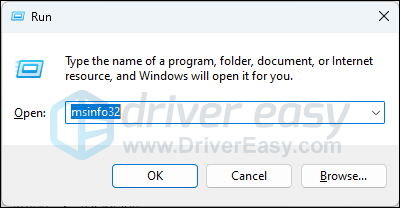
ایک لحاظ سے، PC کے لیے Thaumaturge کا معیار نسبتاً زیادہ ہے، لیکن یہ بہت زیادہ مطالبہ کرنے والا نہیں ہے: جب تک کہ آپ کا کمپیوٹر 4 سال سے کم پرانا ہے، آپ کو جانا چاہیے۔ جب آپ کو یقین ہو کہ آپ کی مشین گیم چلانے کے لیے سسٹم کے تقاضوں کو پورا کرتی ہے، لیکن The Thaumaturge پھر بھی کریش ہو جاتا ہے، تو براہ کرم نیچے دی گئی دیگر اصلاحات پر جائیں۔
2. پس منظر میں چلنے والے کسی بھی براؤزر کو بند کر دیں۔
یہ GOG کی طرف سے تجویز کیا گیا ہے: اگرچہ اس فکس کے پیچھے اصل وجہ نامعلوم ہے، یہ بہت سے گیمرز نے ثابت کیا ہے کہ پس منظر میں چلنے والے تمام براؤزرز کو بند کرنے سے The Thaumaturge کے ساتھ کریش ہونے والے مسئلے کو حل کرنے میں مدد ملتی ہے۔
ایسا کرنے کے لئے:
- اپنے کی بورڈ پر، دبائیں۔ ونڈوز لوگو + آر کیز ایک ساتھ رن باکس کھولنے کے لیے۔
- قسم taskmgr اور انٹر کو دبائیں۔
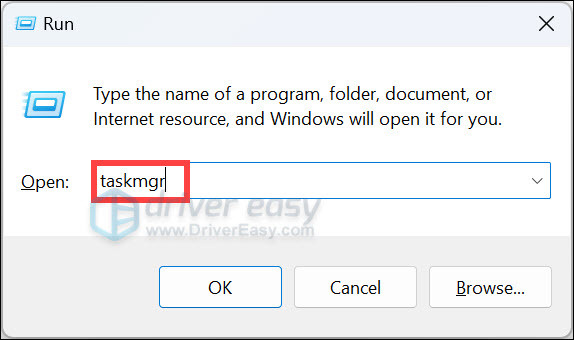
- منتخب کریں۔ عمل . پھر براؤزر کے عمل میں سے ایک پر دائیں کلک کریں اور منتخب کریں۔ کام ختم کریں۔ .
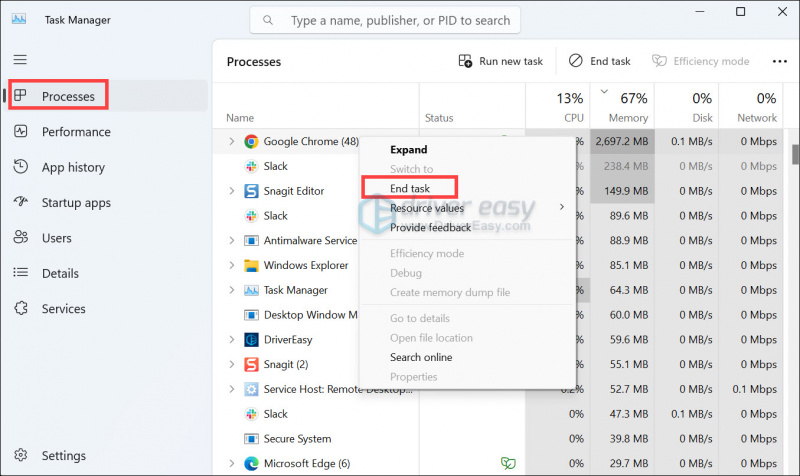
- آپ کو یہاں نظر آنے والے تمام براؤزر کے عمل کو ختم کرنے کے لیے اسی کو دہرائیں۔
The Thaumaturge دوبارہ شروع کرنے کی کوشش کریں تاکہ یہ دیکھیں کہ آیا یہ اب بھی کریش ہو جاتا ہے۔ اگر مسئلہ باقی ہے تو براہ کرم آگے بڑھیں۔
3. مطابقت کی ترتیبات میں ترمیم کریں۔
مختلف مطابقت کی ترتیبات کا ذکر عام طور پر پی سی کے مسئلے پر تھومیٹرج کریشنگ کے حل کے طور پر کیا جاتا ہے۔ مثال کے طور پر، گیم کو ایڈمن کے طور پر چلائیں، فل سکرین آپٹیمائزیشن کو غیر فعال کریں، اور گیم کو ونڈوز 7 یا ونڈوز 8 میں کمپیٹیبلٹی موڈ میں بھی چلائیں۔
یہ دیکھنے کے لیے کہ آیا یہ مطابقت کی ترتیبات آپ کے کمپیوٹر پر بھی تھومیٹرج کو کریش ہونے سے روکنے میں مدد کرتی ہیں:
- اپنے پر دائیں کلک کریں۔ بھاپ آئیکن اور منتخب کریں۔ پراپرٹیز .
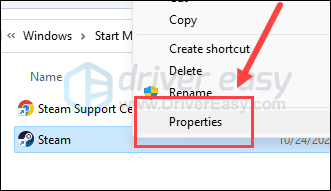
- منتخب کریں۔ مطابقت ٹیب کے لیے باکس پر نشان لگائیں۔ اس پروگرام کو مطابقت کے موڈ میں چلائیں: پھر منتخب کریں ونڈوز 7 ڈراپ ڈاؤن فہرست سے۔ پھر بکسوں پر نشان لگائیں۔ پوری اسکرین کی اصلاح کو غیر فعال کریں۔ اور اس پروگرام کو بطور ایڈمنسٹریٹر چلائیں۔ . کلک کریں۔ درخواست دیں اور ٹھیک ہے تبدیلیوں کو بچانے کے لیے۔
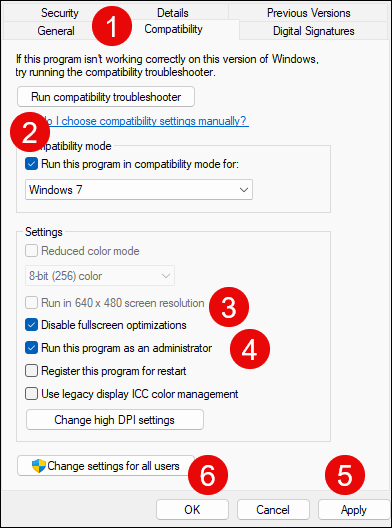
- کے پاس جاؤ C:\Program Files (x86)\Steam\steamapps\common\The Thaumaturge ، اور اوپر کو دہرائیں۔ تھوماترج وہاں پر عملدرآمد فائل. اگر گیم آف لائن انسٹالر کے ذریعے انسٹال کیا گیا تھا، تو عمل درآمد فائل پر ہونا چاہیے۔ C:\GOG گیمز\game-title\ .
- اگر Windows 7 کے لیے Compatibility موڈ میں The Thaumaturge چلانے سے کوئی فائدہ نہیں ہوتا ہے، تو Windows 8 کو بھی آزمائیں، جیسا کہ کچھ صارفین نے ان کے لیے موثر ہونے کا ذکر کیا ہے۔
اب The Thaumaturge کو دوبارہ کھولیں اور دیکھیں کہ آیا یہ اب بھی کریش ہوتا ہے۔ اگر مسئلہ باقی رہتا ہے، تو براہ کرم اگلے حل پر جائیں۔
4. گیم فائل کی سالمیت کی تصدیق کریں۔
خراب یا گمشدہ فائلیں ممکنہ طور پر پی سی کے مسئلے پر تھومیٹرج کے کریش ہونے کے مجرم ہیں۔ ایسا عام طور پر ہوتا ہے کیونکہ گیم فائلیں ہر طرح کی سسٹم فائلوں سے الجھ جاتی ہیں یا الجھ سکتی ہیں، اور اس وجہ سے طویل عرصے تک تصدیق نہ ہونے پر غلط ہو جاتی ہے۔ یہ دیکھنے کے لیے کہ آیا یہ معاملہ ہے، آپ اپنی گیم فائلوں کی تصدیق اس پر کر سکتے ہیں:
ایپک گیمز لانچر
ایپک گیمز لانچر پر گیم کی فائلوں کی تصدیق کرنے کے لیے:
- ایپک گیم لانچر پر، اپنے میں تھومیٹرج تلاش کریں۔ کتب خانہ . کلک کریں۔ تین نقطے گیم لائن کے دائیں جانب اور منتخب کریں۔ انتظام کریں۔ .
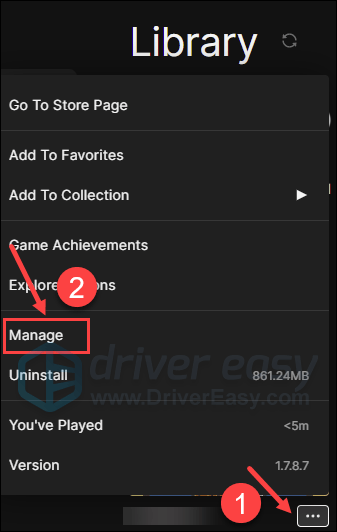
- کلک کریں۔ تصدیق کریں۔ گیم فائلوں کی تصدیق شروع کرنے کے لیے۔
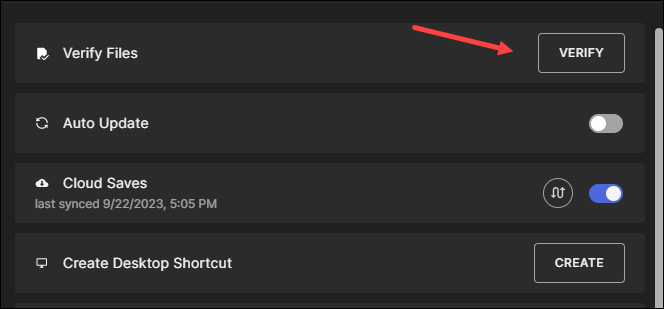
- توثیق مکمل ہونے کا انتظار کریں۔ (آپ کی تمام فائلوں کی تصدیق کرنے میں کچھ وقت لگ سکتا ہے۔)
- جب توثیق ہو جائے، تھوماٹرج کو دوبارہ چلائیں یہ دیکھنے کے لیے کہ آیا یہ اب بھی کریش ہو جاتا ہے۔ اگر ایسا ہے تو، براہ کرم اگلی اصلاح پر جائیں۔
بھاپ
- بھاپ لانچ کریں۔
- میں کتب خانہ ، The Thaumaturge پر دائیں کلک کریں اور منتخب کریں۔ پراپرٹیز ڈراپ ڈاؤن مینو سے۔
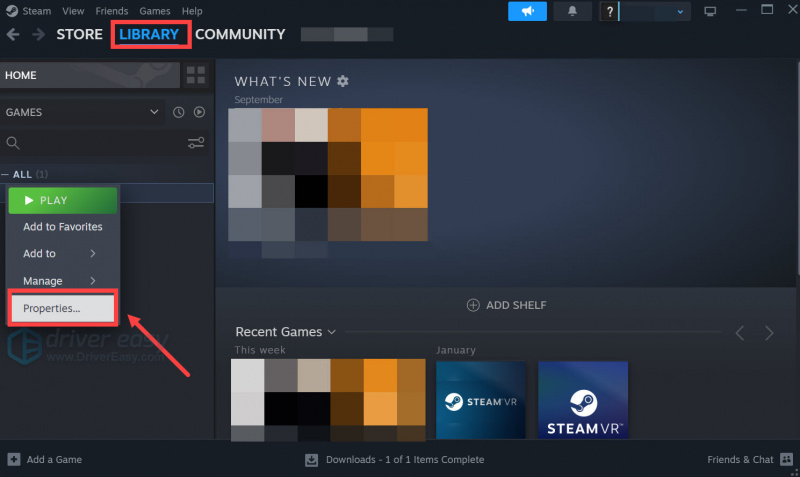
- منتخب کریں۔ انسٹال شدہ فائلیں۔ ٹیب اور پر کلک کریں گیم فائلوں کی تصدیق شدہ سالمیت بٹن
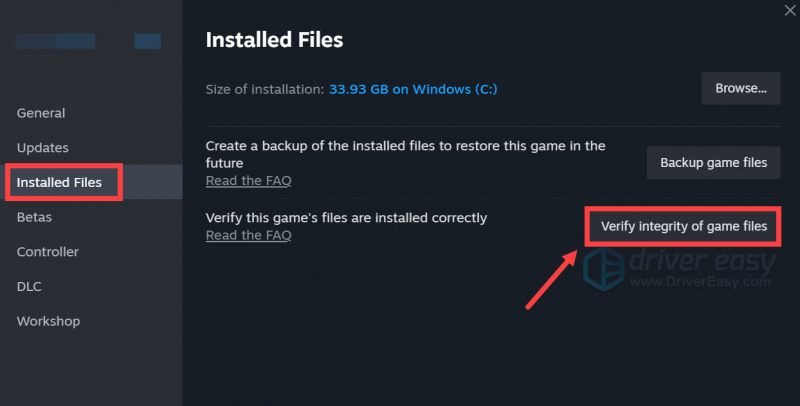
- بھاپ گیم کی فائلوں کی تصدیق کرے گی - اس عمل میں کئی منٹ لگ سکتے ہیں۔
- جب تصدیق ہو جائے تو یہ دیکھنے کے لیے کہ آیا یہ کریش ہو جاتا ہے، The Thaumaturge کو دوبارہ لانچ کرنے کی کوشش کریں۔ اگر ایسا ہے تو، براہ کرم اگلی اصلاح پر جائیں۔
جی او جی
- GOG شروع کریں اور لائبریری میں تھومیٹرج تلاش کریں۔
- پھر کلک کریں۔ حسب ضرورت بٹن ، منتخب کریں۔ تنصیب کا انتظام کریں۔ اور کلک کریں تصدیق کریں/مرمت کریں۔ .
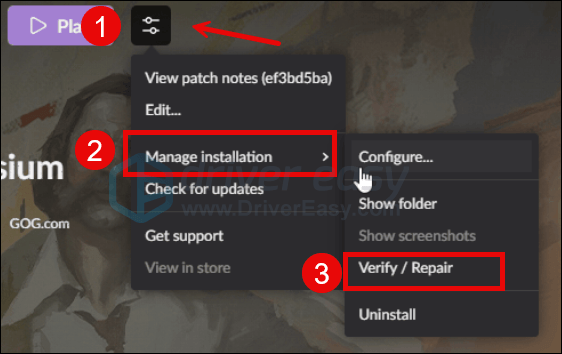
- اس کے بعد آپ کے گیم کی تصدیق ہو جائے گی۔
- جب توثیق کا عمل مکمل ہو جائے، یہ دیکھنے کے لیے کہ آیا یہ اب بھی کریش ہو جاتا ہے، The Thaumaturge کو دوبارہ شروع کرنے کی کوشش کریں۔ اگر مسئلہ باقی ہے تو براہ کرم آگے بڑھیں۔
5۔ تھومیٹرج کو اپنے اینٹی وائرس اور فائر وال کی استثنا کی فہرست میں شامل کریں۔
تھرڈ پارٹی اینٹی وائرس پروگرام اور/یا ونڈوز فائر وال پابندیاں پی سی پر تھومیٹرج کے کریش ہونے کی ایک اور عام وجہ ہیں۔ یہ عام طور پر اس لیے ہوتا ہے کہ جب یہ ممکنہ پریشانی والی خدمات کا پتہ لگانے کی بات آتی ہے تو یہ پروگرام قدرے حساس ہوتے ہیں، اور گیم لانچرز جیسے Steam اور GOG اور The Thaumaturge جیسے گیمز چلتے وقت بہت زیادہ میموری اور CPU استعمال کرتے ہیں، جسے ممکنہ خطرات کے لیے غلطی سے سمجھا جا سکتا ہے۔ .
یہ دیکھنے کے لیے کہ آیا یہ پی سی کے مسئلے پر تھوماٹرج کریش ہونے کا مجرم ہے، شامل کرنے کی کوشش کریں۔ بھاپ، ایپک گیمز لانچر، اور GOG آپ کی تھرڈ پارٹی اینٹی وائرس ایپلیکیشن کے استثناء کے طور پر . اگر آپ کو یقین نہیں ہے کہ اسے کیسے کرنا ہے، تو براہ کرم تفصیلی ہدایات کے لیے اپنے اینٹی وائرس سپورٹ پیج سے رجوع کریں۔
پھر براہ کرم تھومیٹرج کو ونڈوز فائر وال کی استثناء کی فہرست میں بھی شامل کریں۔ ایسا کرنے کے لئے:
- اپنے کی بورڈ پر، دبائیں۔ ونڈوز کلید اور آر رن باکس کو کھولنے کے لیے ایک ساتھ بٹن دبائیں
- قسم کنٹرول firewall.cpl اور مارو داخل کریں۔ .
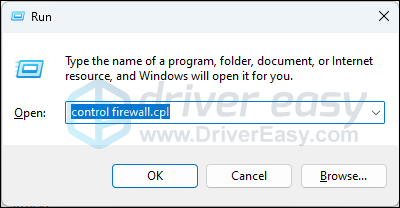
- بائیں نیویگیشن پین سے، کلک کریں۔ Windows Defender Firewall کے ذریعے ایپ یا فیچر کی اجازت دیں۔ .
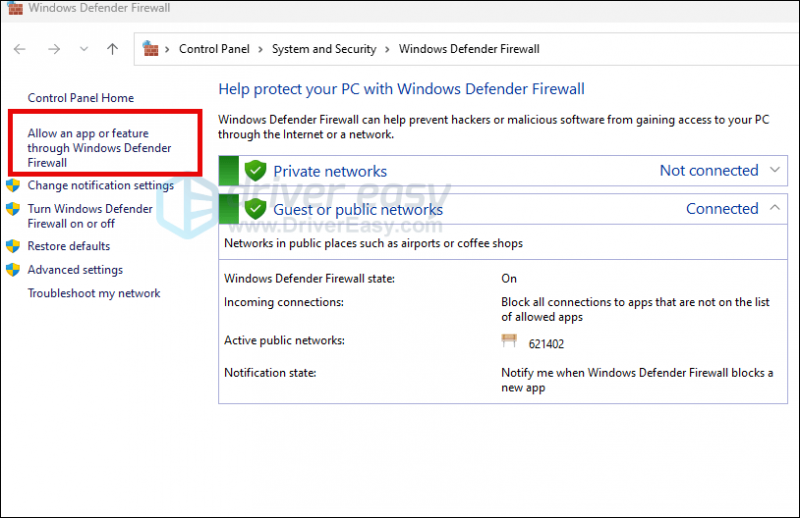
- نیچے سکرول کریں اور چیک کریں۔ بھاپ ، GOG، ایپک گیمز لانچر، اور تھوماترج فہرست میں ہیں.
- اگر نہیں، تو کلک کریں۔ سیٹنگ کو تبدیل کریں بٹن
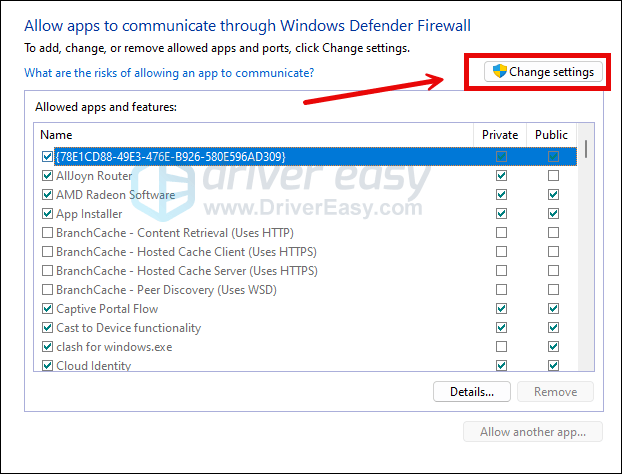
- کلک کریں۔ کسی اور ایپ کی اجازت دیں… .
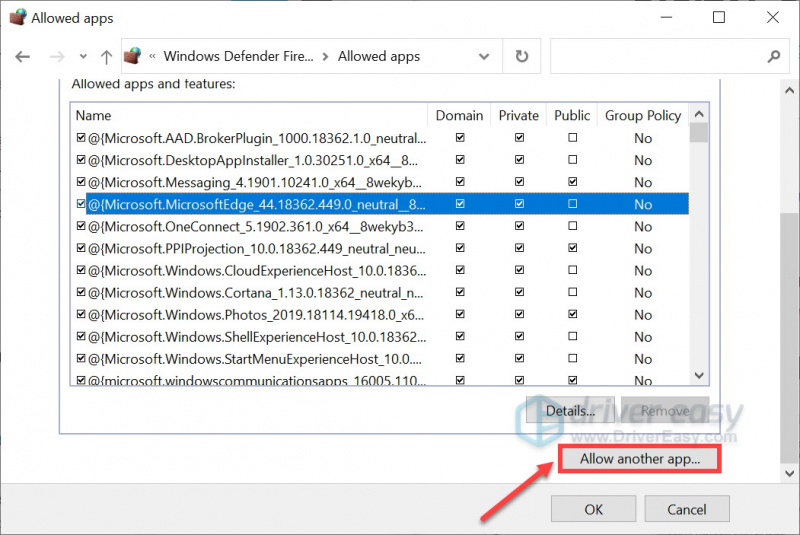
- کلک کریں۔ براؤز کریں… اور گیم لانچرز کے لیے انسٹالیشن فولڈر میں جائیں اور تھوماترج .
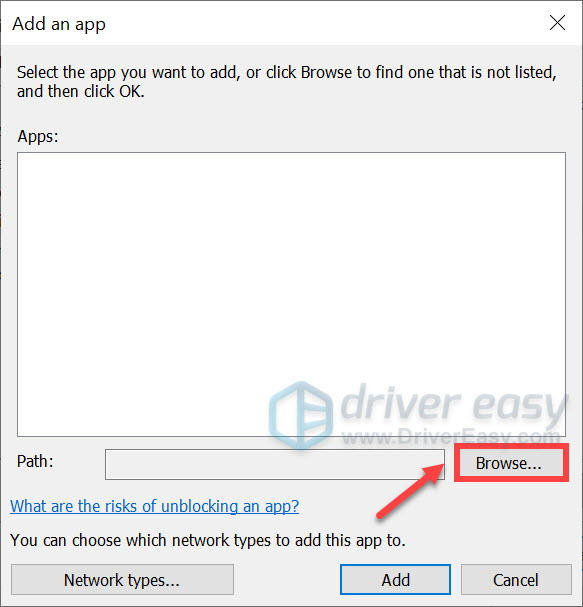
اگر آپ نہیں جانتے کہ آپ کے گیم لانچرز کے لیے انسٹالیشن فولڈر کیا ہے، تو بس ان کے شارٹ کٹ پر دائیں کلک کریں اور منتخب کریں۔ فائل کا مقام کھولیں۔ . آئیے یہاں بھاپ کو بطور مثال لیتے ہیں:
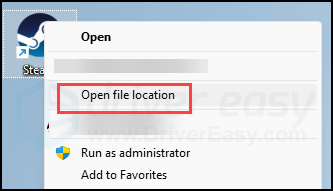
- مل steam.exe اور اس پر کلک کریں۔ پھر کلک کریں۔ کھولیں۔ .
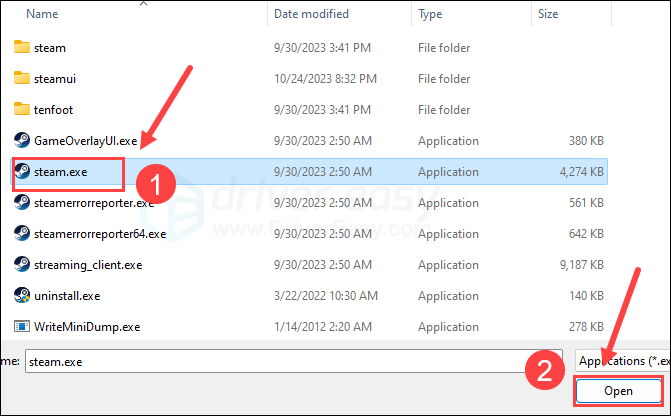
- جب یہ واقع ہے، کلک کریں شامل کریں۔ .
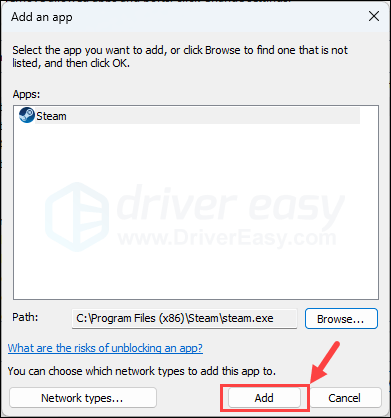
- اب یقینی بنائیں کہ گیم لانچرز اور The Thaumaturge فہرست میں شامل ہیں اور ٹک کریں۔ ڈومین ، نجی ، اور عوام . ایک بار جب آپ کام کر لیں، کلک کریں۔ ٹھیک ہے .
The Thaumaturge دوبارہ شروع کرنے کی کوشش کریں تاکہ یہ دیکھیں کہ آیا یہ اب بھی کریش ہو جاتا ہے۔ اگر ایسا ہے تو براہ کرم آگے بڑھیں۔
6. وقف شدہ گرافکس کارڈ استعمال کریں۔
جب تھومیٹرج آپ کے کمپیوٹر پر آسانی سے کریش ہو جاتا ہے، تو آپ ونڈوز گرافکس کی سیٹنگز کو بھی چیک کرنا چاہیں گے تاکہ یہ یقینی بنایا جا سکے کہ وہ صحیح طریقے سے سیٹ ہیں۔ اس میں دی تھوماٹرج کو سرشار گرافکس کارڈ کے ساتھ چلانا شامل ہے، جو زیادہ طاقتور ہے، اور ہائی پرفارمنس موڈ میں ہے۔ ایسا کرنے کے لئے:
- اپنے کی بورڈ پر، دبائیں۔ ونڈوز کلید اور میں کھولنے کے لئے ایک ہی وقت میں کلید ترتیبات
- منتخب کریں۔ گیمنگ ، اور اس بات کو یقینی بنائیں کہ ٹوگل کے لیے کھیل کی قسم پر مقرر ہے پر . پھر کلک کریں۔ گرافکس ٹیب
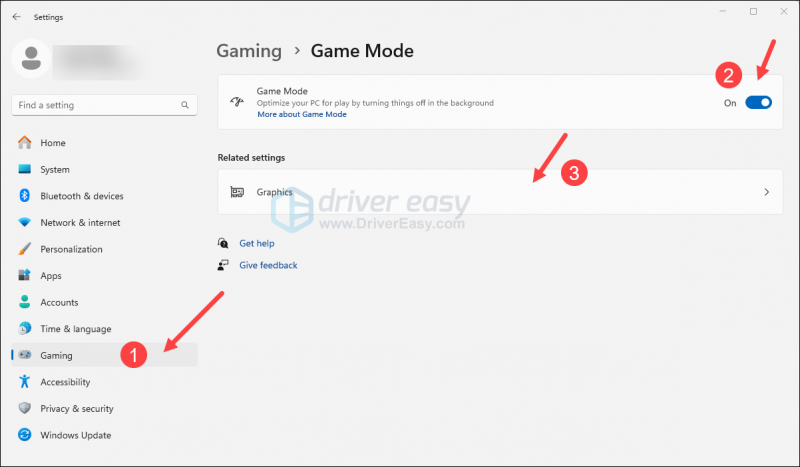
- منتخب کریں۔ تھوماترج یا آپ کا گیم لانچر ( بھاپ ، جی او جی یا ایپک گیمز لانچر ) ایپس کی فہرست سے، اور منتخب کریں۔ اعلی کارکردگی .
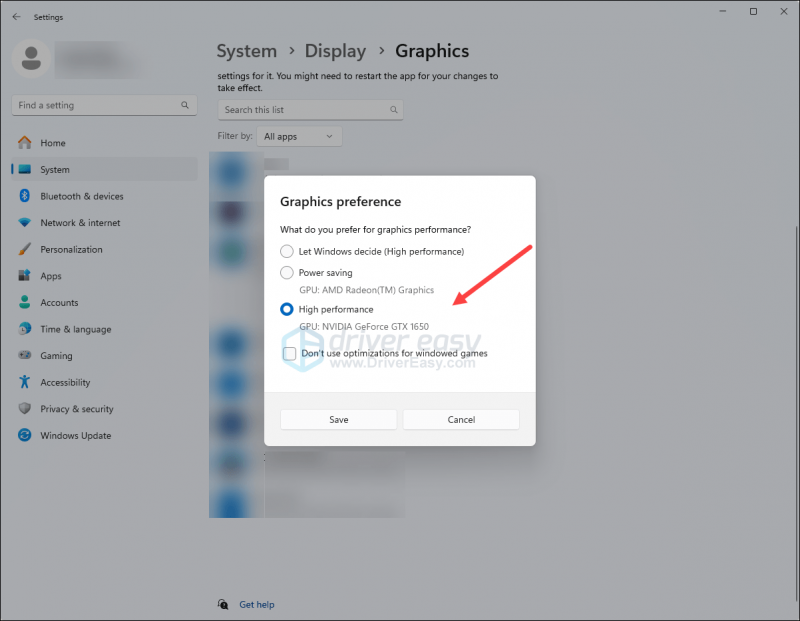
- پھر کلک کریں۔ پہلے سے طے شدہ گرافکس کی ترتیبات کو تبدیل کریں۔ .
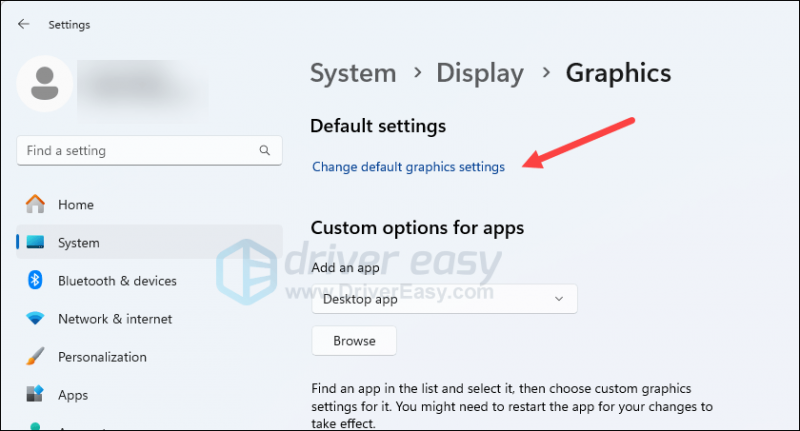
- اس بات کو یقینی بنائیں کہ ٹوگلز کے لیے ہارڈ ویئر کی تیز رفتار GPU شیڈولنگ اور ونڈو والے گیمز کے لیے اصلاح دونوں پر سیٹ ہیں پر .
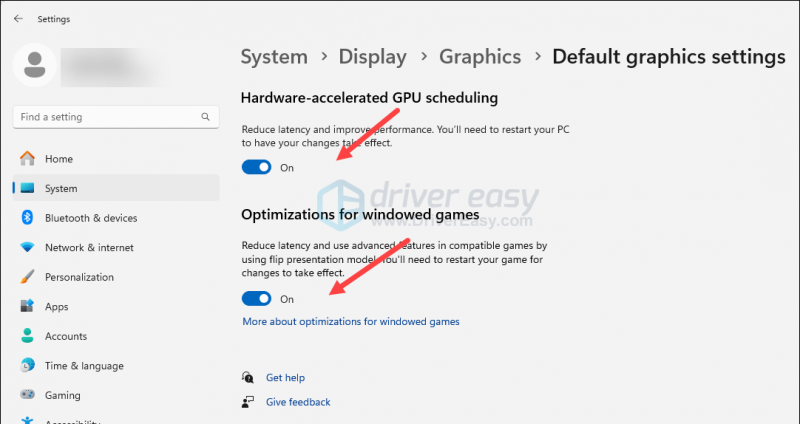
The Thaumaturge دوبارہ شروع کرنے کی کوشش کریں تاکہ یہ دیکھیں کہ آیا یہ اب بھی کریش ہو جاتا ہے۔ اگر مسئلہ باقی رہتا ہے، تو براہ کرم ذیل میں اگلے حل پر جائیں۔
7. ڈسپلے کارڈ ڈرائیور کو اپ ڈیٹ کریں۔
ایک فرسودہ یا غلط ڈسپلے کارڈ ڈرائیور بھی آپ کے The Thaumaturge کے کریش ہونے کے مسئلے کا مجرم ہو سکتا ہے، اس لیے اگر اوپر کے طریقے Thaumaturge کو کریش ہونے سے نہیں روکتے ہیں، تو امکان ہے کہ آپ کے پاس خراب یا پرانا گرافکس ڈرائیور ہے۔ لہذا آپ کو اپنے ڈرائیوروں کو اپ ڈیٹ کرنا چاہئے کہ آیا یہ مدد کرتا ہے۔
بنیادی طور پر 2 طریقے ہیں جن سے آپ اپنے گرافکس ڈرائیور کو اپ ڈیٹ کر سکتے ہیں: دستی طور پر یا خودکار طور پر۔
آپشن 1: اپنے گرافکس ڈرائیور کو دستی طور پر اپ ڈیٹ کریں۔
اگر آپ ٹیک سیوی گیمر ہیں، تو آپ اپنے GPU ڈرائیور کو دستی طور پر اپ ڈیٹ کرنے میں کچھ وقت گزار سکتے ہیں۔
ایسا کرنے کے لیے، پہلے اپنے GPU مینوفیکچرر کی ویب سائٹ دیکھیں:
پھر اپنا GPU ماڈل تلاش کریں۔ نوٹ کریں کہ آپ کو صرف جدید ترین ڈرائیور انسٹالر ڈاؤن لوڈ کرنا چاہیے جو آپ کے آپریٹنگ سسٹم کے ساتھ مطابقت رکھتا ہو۔ ایک بار ڈاؤن لوڈ ہونے کے بعد، انسٹالر کھولیں اور اپ ڈیٹ کرنے کے لیے آن اسکرین ہدایات پر عمل کریں۔
آپشن 2: اپنے گرافکس ڈرائیور کو خود بخود اپ ڈیٹ کریں (تجویز کردہ)
اگر آپ کے پاس ڈرائیور کو دستی طور پر اپ ڈیٹ کرنے کے لیے وقت، صبر یا مہارت نہیں ہے، تو آپ اسے خود بخود کر سکتے ہیں۔ ڈرائیور آسان . ڈرائیور ایزی خود بخود آپ کے سسٹم کو پہچان لے گا اور اس کے لیے صحیح ڈرائیور تلاش کر لے گا۔ آپ کو یہ جاننے کی ضرورت نہیں ہے کہ آپ کا کمپیوٹر کون سا سسٹم چل رہا ہے، آپ کو غلط ڈرائیور سے پریشان ہونے کی ضرورت نہیں ہے جسے آپ ڈاؤن لوڈ کر رہے ہوں گے، اور آپ کو انسٹال کرتے وقت غلطی کرنے کی فکر کرنے کی ضرورت نہیں ہے۔ ڈرائیور ایزی یہ سب سنبھالتا ہے۔
آپ اپنے ڈرائیوروں کو خود بخود اپ ڈیٹ کر سکتے ہیں۔ مفت یا پھر پرو ورژن ڈرائیور ایزی کا۔ لیکن پرو ورژن کے ساتھ یہ صرف 2 قدم لیتا ہے (اور آپ کو مکمل تعاون اور 30 دن کی رقم کی واپسی کی گارنٹی ملتی ہے):
- ڈاؤن لوڈ کریں اور ڈرائیور ایزی انسٹال کریں۔
- ڈرائیور ایزی کو چلائیں اور کلک کریں۔ جائزہ لینا بٹن ڈرائیور ایزی پھر آپ کے کمپیوٹر کو اسکین کرے گا اور ڈرائیوروں میں کسی بھی پریشانی کا پتہ لگائے گا۔
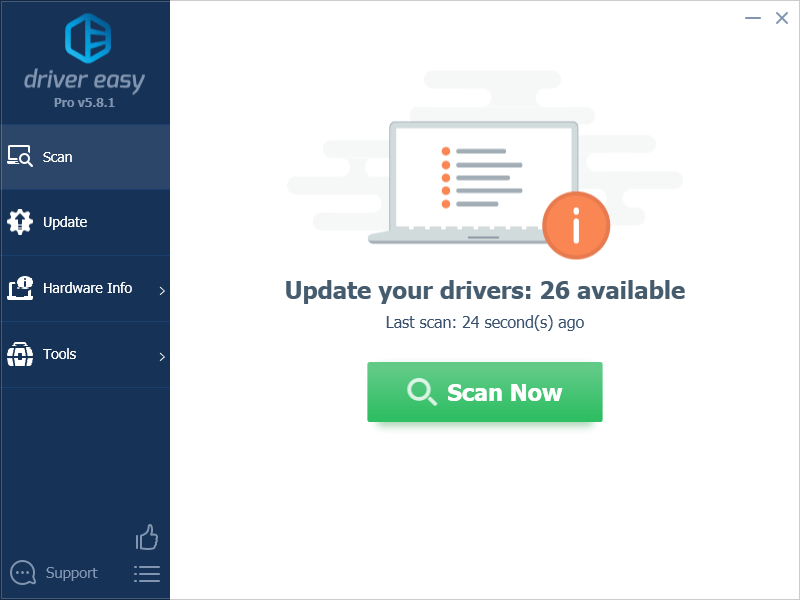
- کلک کریں۔ تمام تجدید کریں کا درست ورژن خود بخود ڈاؤن لوڈ اور انسٹال کرنے کے لیے تمام وہ ڈرائیور جو آپ کے سسٹم پر غائب یا پرانے ہیں۔ (اس کی ضرورت ہے۔ پرو ورژن - جب آپ اپ ڈیٹ آل پر کلک کریں گے تو آپ کو اپ گریڈ کرنے کا اشارہ کیا جائے گا۔)
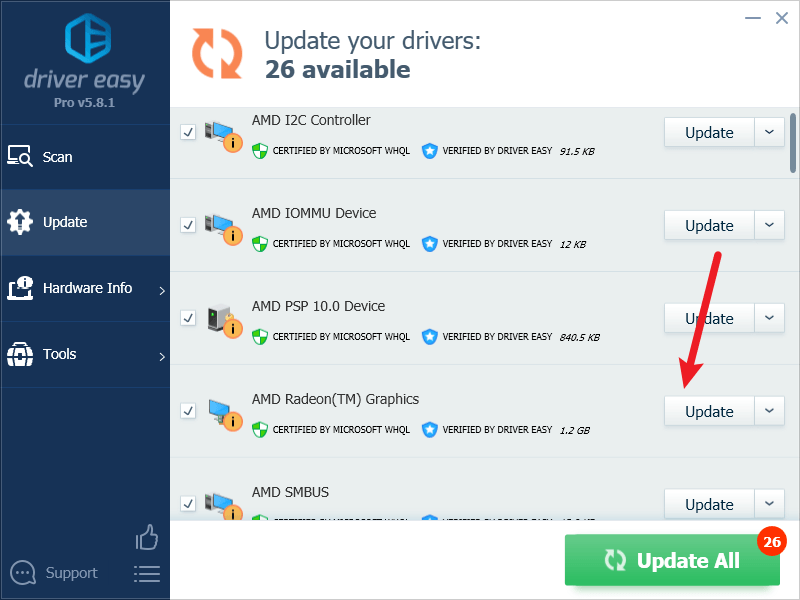
نوٹ : اگر آپ چاہیں تو آپ اسے مفت میں کر سکتے ہیں، لیکن یہ جزوی طور پر دستی ہے۔ - تبدیلیاں اثر انداز ہونے کے لیے اپنے کمپیوٹر کو دوبارہ شروع کریں۔
The Thaumaturge کو دوبارہ شروع کرنے کی کوشش کریں تاکہ یہ دیکھیں کہ آیا تازہ ترین ڈسپلے کارڈ ڈرائیور اس کے کریش ہونے والے مسئلے کو روکتا ہے۔ اگر نہیں، تو براہ کرم آگے بڑھیں۔
8. ضروری ونڈوز پروگراموں اور خدمات کے لیے DEP آن کریں۔
یہ GOG کی طرف سے ایک اور تجویز ہے: یقینی بنائیں کہ آپ کا کمپیوٹر ڈی ای پی (ڈیٹا ایگزیکیوشن روک تھام) فیچر کے لیے ڈیفالٹ سیٹنگ استعمال کر رہا ہے۔ ایسا کرنے کے لئے:
- اپنے کی بورڈ پر، ونڈوز کی کو دبائیں اور ایڈوانس سسٹم سیٹنگز ٹائپ کریں۔ پھر منتخب کریں۔ اعلی درجے کی نظام کی ترتیبات .
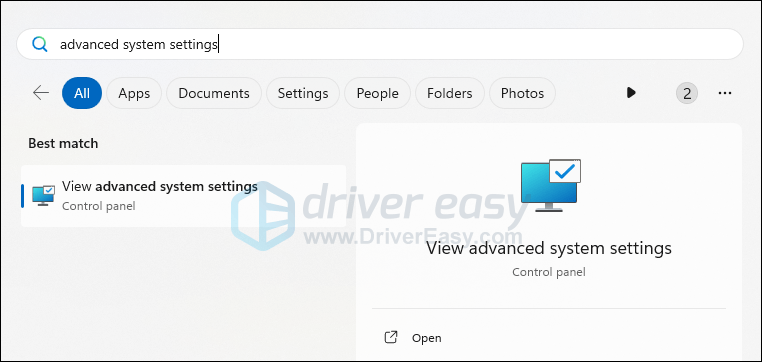
- پر جائیں۔ اعلی درجے کی ٹیب اور منتخب کریں۔ ترتیبات کارکردگی کے سیکشن میں۔
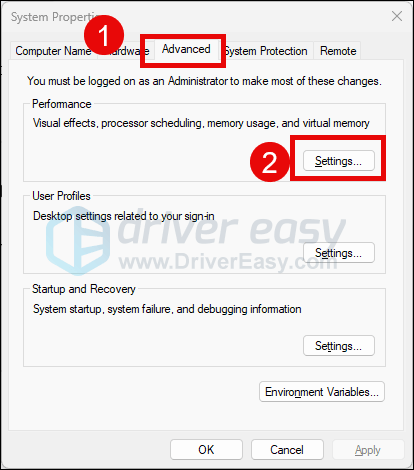
- کے پاس جاؤ ڈیٹا پر عمل درآمد کی روک تھام ، اور منتخب کریں۔ صرف ضروری ونڈوز پروگراموں اور خدمات کے لیے ڈی ای پی کو آن کریں۔ . کے ساتھ تصدیق کریں۔ ٹھیک ہے .
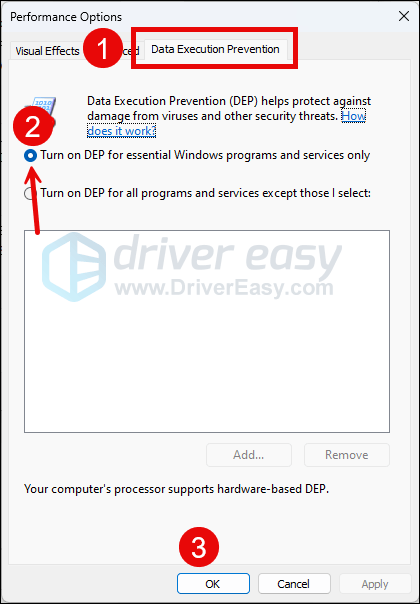
پھر The Thaumaturge کو دوبارہ شروع کرنے کی کوشش کریں تاکہ یہ دیکھیں کہ آیا یہ کریش ہونا بند ہو جاتا ہے۔ اگر نہیں، تو براہ کرم آگے بڑھیں۔
9. جون 2010 DirectX رن ٹائم پیکج انسٹال کریں۔
اگر تھومیٹرج آپ کے کمپیوٹر پر بہت زیادہ کریش کرتا ہے، تو آپ کا موجودہ DirectX خراب ہو سکتا ہے۔ یہ دیکھنے کے لیے کہ کیا یہی وجہ ہے کہ The Thaumaturge آپ پر کریش کرتا ہے، براہ کرم یہاں سے 2010 پیکیج انسٹالیشن فائلیں ڈاؤن لوڈ کریں:
https://www.microsoft.com/download/details.aspx?id=8109
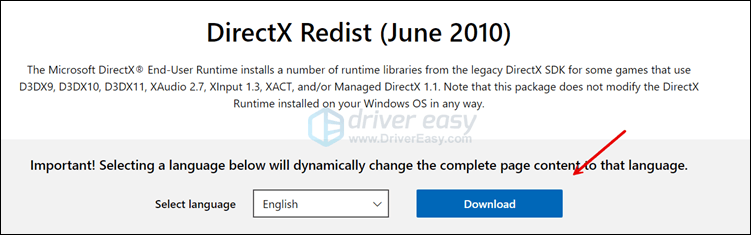
ڈاؤن لوڈ کے بعد، فولڈر کو ان زپ کریں اور اس پر ڈبل کلک کریں۔ DXSETUP.exe اس میں آن اسکرین ہدایات کے مطابق انسٹالیشن کو چلانے کے لیے۔
پھر یہاں سے جدید ترین DirectX اینڈ یوزر رن ٹائم ویب انسٹالر ڈاؤن لوڈ اور انسٹال کریں:
http://www.microsoft.com/download/details.aspx?id=35
جب اوپر کی تنصیب مکمل ہو جائے تو، یہ دیکھنے کے لیے کہ آیا یہ اب بھی کریش ہو جاتا ہے، The Thaumaturge کو دوبارہ شروع کرنے کی کوشش کریں۔ اگر ایسا ہے تو براہ کرم آگے بڑھیں۔
10. سسٹم فائلوں کی مرمت کریں۔
اگر آپ کو The Thaumaturge کے ساتھ مسلسل مسائل کا سامنا ہے اور پچھلے حلوں میں سے کوئی بھی کارآمد ثابت نہیں ہوا ہے، تو یہ ممکن ہے کہ آپ کی خراب شدہ سسٹم فائلیں اس کا ذمہ دار ہوں۔ اس کو درست کرنے کے لیے، سسٹم فائلوں کی مرمت بہت ضروری ہو جاتی ہے۔ سسٹم فائل چیکر (SFC) ٹول اس عمل میں آپ کی مدد کر سکتا ہے۔ 'sfc/scannow' کمانڈ پر عمل کرتے ہوئے، آپ ایک اسکین شروع کر سکتے ہیں جو مسائل کی نشاندہی کرتا ہے اور سسٹم فائلوں کی گمشدہ یا خراب شدہ مرمت کرتا ہے۔ تاہم، یہ نوٹ کرنا ضروری ہے SFC ٹول بنیادی طور پر بڑی فائلوں کو اسکین کرنے پر توجہ مرکوز کرتا ہے اور معمولی مسائل کو نظر انداز کر سکتا ہے۔ .
ایسے حالات میں جہاں SFC ٹول کم پڑ جاتا ہے، ونڈوز کی مرمت کے لیے زیادہ طاقتور اور خصوصی ٹول کی سفارش کی جاتی ہے۔ فوریکٹ ونڈوز کی مرمت کا ایک خودکار ٹول ہے جو پریشانی والی فائلوں کی نشاندہی کرنے اور خراب فائلوں کو تبدیل کرنے میں بہترین ہے۔ آپ کے کمپیوٹر کو جامع طور پر اسکین کرنے سے، فورٹیکٹ آپ کے ونڈوز سسٹم کی مرمت کے لیے ایک زیادہ جامع اور موثر حل فراہم کر سکتا ہے۔
پی سی کے مسئلے پر تھومیٹرج کریشنگ کو ٹھیک کرنے کے لیے فورٹیکٹ کا استعمال کرنا:
- ڈاؤن لوڈ کریں اور فورٹیکٹ انسٹال کریں۔
- فورٹیکٹ کھولیں۔ یہ آپ کے کمپیوٹر کا مفت اسکین چلائے گا اور آپ کو دے گا۔ آپ کے کمپیوٹر کی حیثیت کی تفصیلی رپورٹ .
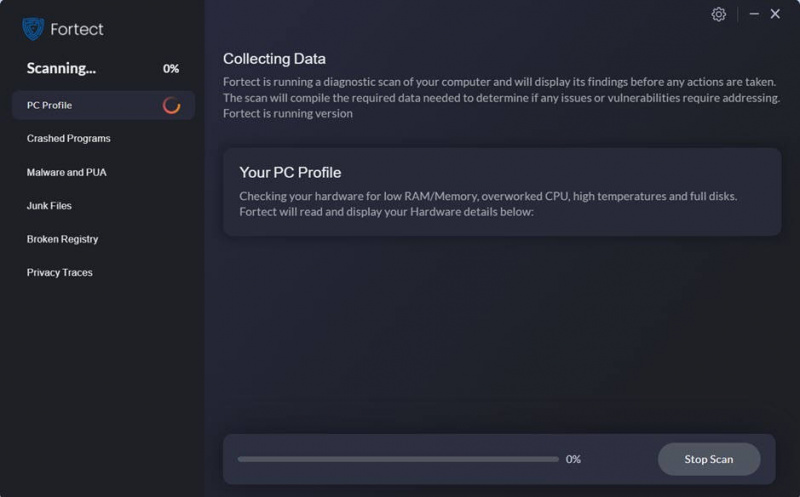
- ایک بار ختم ہونے کے بعد، آپ کو ایک رپورٹ نظر آئے گی جس میں تمام مسائل دکھائے جائیں گے۔ تمام مسائل کو خود بخود حل کرنے کے لیے، کلک کریں۔ مرمت شروع کریں۔ (آپ کو مکمل ورژن خریدنے کی ضرورت ہوگی۔ یہ ایک کے ساتھ آتا ہے۔ 60 دن کی منی بیک گارنٹی لہذا آپ کسی بھی وقت رقم واپس کر سکتے ہیں اگر فورٹیکٹ آپ کا مسئلہ حل نہیں کرتا ہے)۔
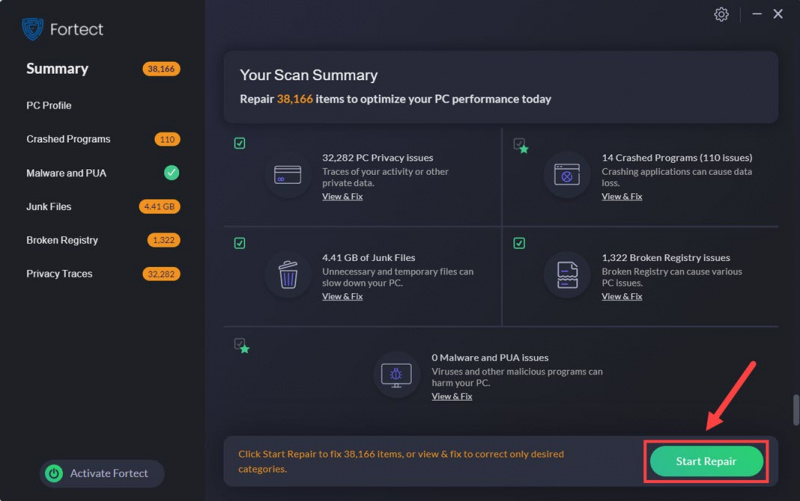
اوپر پوسٹ پڑھنے کا شکریہ۔ اگر آپ کے پاس کوئی اور مشورے ہیں جنہوں نے آپ یا آپ کے دوستوں کے لیے PC کے مسئلے کو حل کرنے میں مدد کی ہے، تو براہ کرم نیچے ایک تبصرہ چھوڑ کر بلا جھجھک اشتراک کریں۔






![[حل شدہ] یہ پی سی پر دو ایف پی ایس قطرے لیتا ہے](https://letmeknow.ch/img/program-issues/07/it-takes-two-fps-drops-pc.jpg)